GNS3使用视频:
http://edu.51cto.com/lesson/id-25295.html
GNS3 IOU 与VM
官方网站文档
GNS3安装与IOU转换
1、去官网(https://www.gns3.com/software/download)下载GNS3安装套件
这里我们使用最新版GNS3 Version 1.5.2
解压后主要包含有以下这些东西:
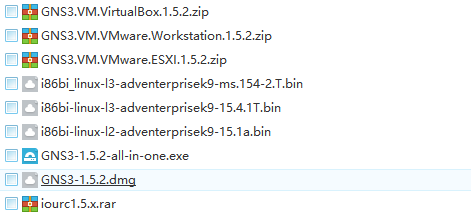
2、首先安装GNS3以及它的配件:
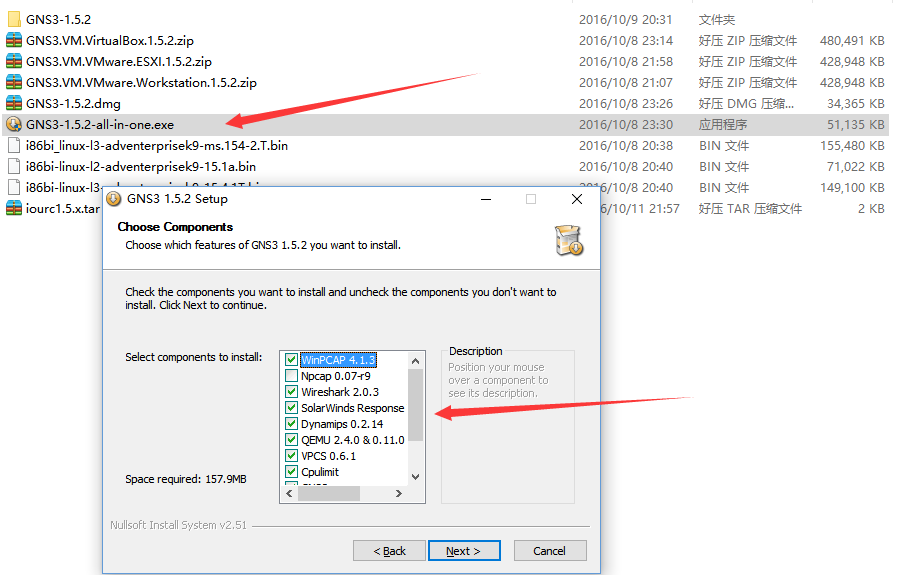
3、安装vmware (这里不多说,自己去网上下载vmware并安装)
4、创建GNS3虚拟机
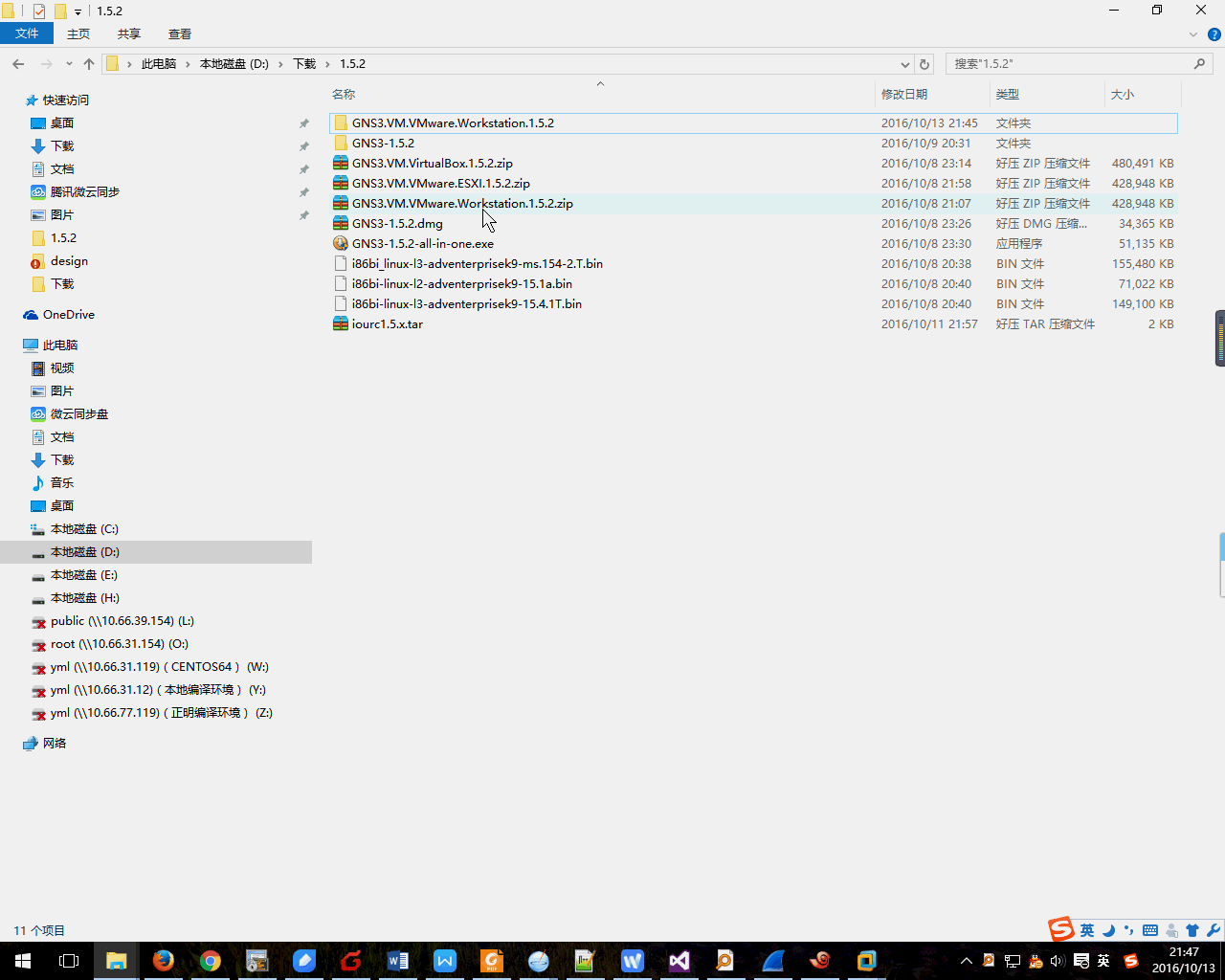
5 打开虚拟化:

6、转换 IOU

中间它提示你要设置为IOURC file才能下一步,这里加载IOUfile

7、加载路由器
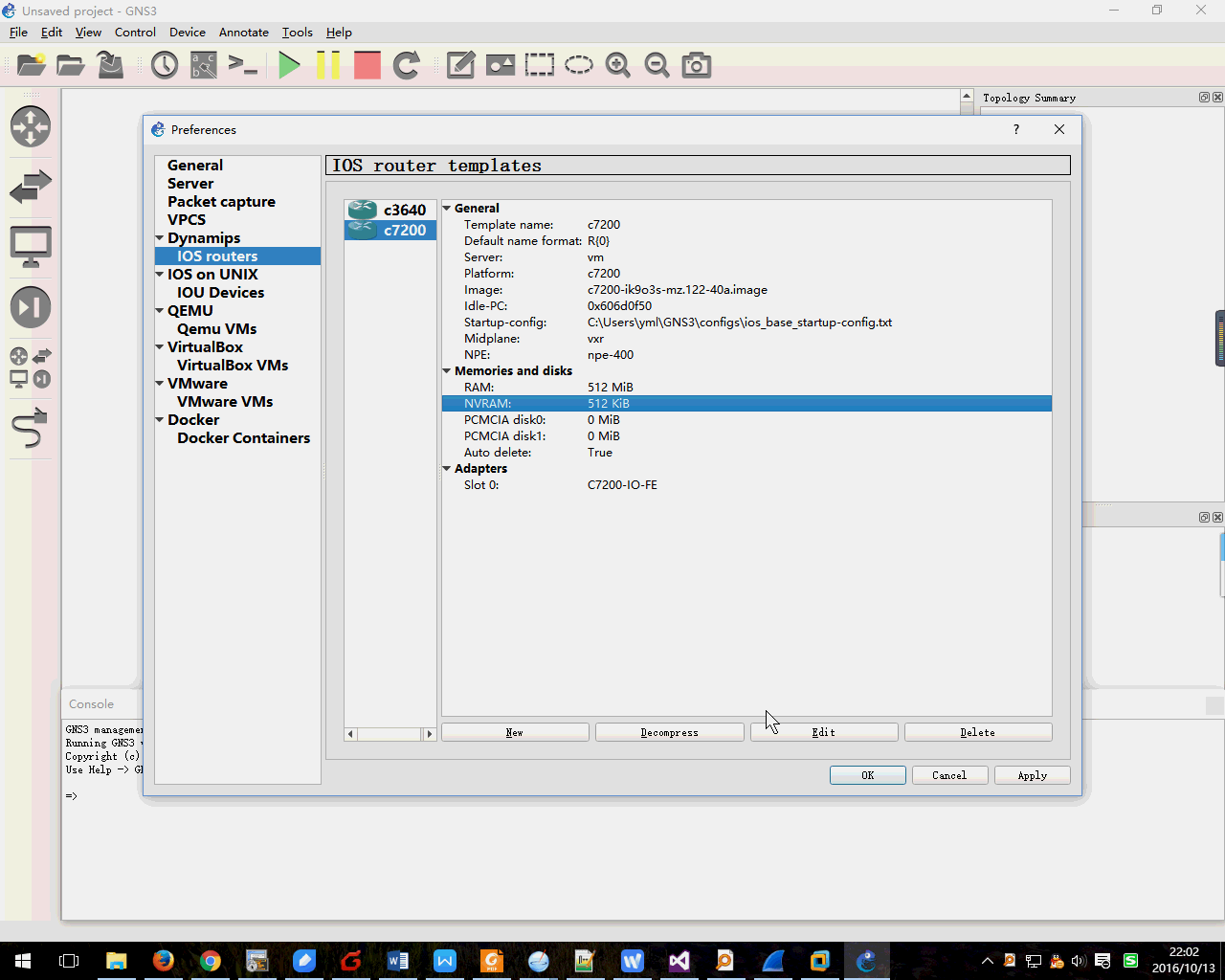
使用同样的方法,将下面的三个镜像都加载了

8、设置 console
这里我使用的是xshell ,所以你首选得安装 xshell ,然后按下面的方法设置好路径,也就是你xshell的安装路径

9,使用vpcs搭建拓扑图
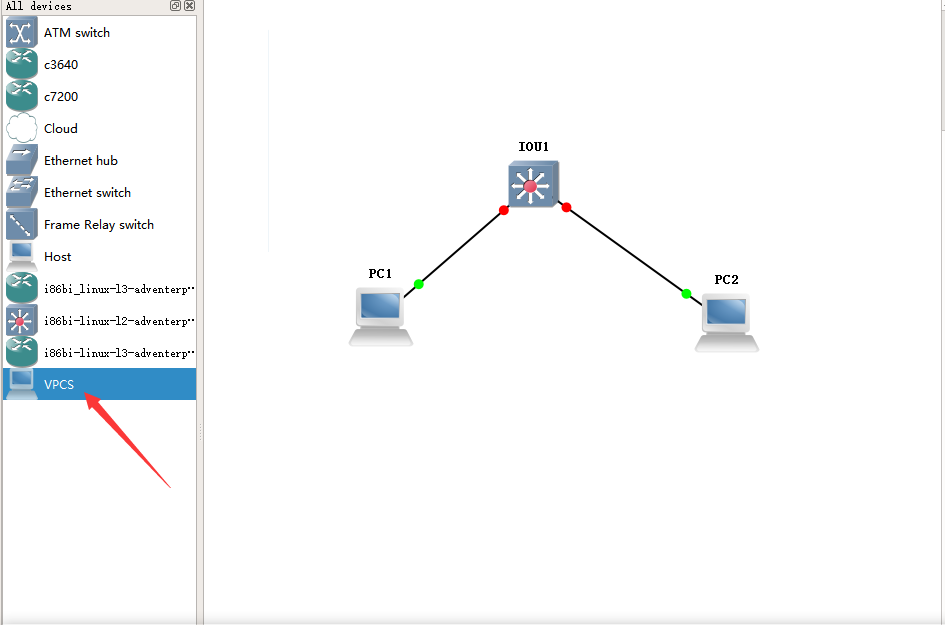
路由器配置
slot
由于现在的路由器 接口 都是需要另外来配的,因此GNS3也是,接口都需要自己定义。

NM-1FE-TX
NM:network module 网络模块
1FE:1个fe接口,fast ethernet
接口TX:说明是普通的电口,就是rj45的那种网口插上这个模块,就相当于给路由器增加了一个FE接口
使用Telnet 连接路由器 :
这里用的是SecureCRT,当然,其它类似软件都可以。
第一步,新建一个Telnet

第二步,设置参数
这个的Hostname 和Port 都很关键
1、如果你是在虚拟机上模拟你的路由器或者交换机,IP就设成你的虚拟机的IP地址
当然,如果你是在本机上模拟你的转发设备,那么自然就填写127.0.0.1,也就是本机。

2、Port的话,就看GNS3里你的路由器设置
